Per impostazione predefinita Windows apre le finestre di qualunque programma in modalità “normale”: ciò significa che di solito l’applicazione non andrà ad occupare tutto lo spazio disponibile sullo schermo e la finestra corrispondente dovrà essere eventualmente massimizzata agendo sull’apposito pulsante in alto a destra nella barra del titolo.
Schermo intero per i programmi Windows
Come fare per aprire sempre un programma nella modalità a schermo intero?
Per forzare l’apertura di qualunque programma a schermo intero in Windows è sufficiente cliccare con il tasto destro del mouse sul collegamento al suo eseguibile quindi scegliere la voce Proprietà del menu contestuale.
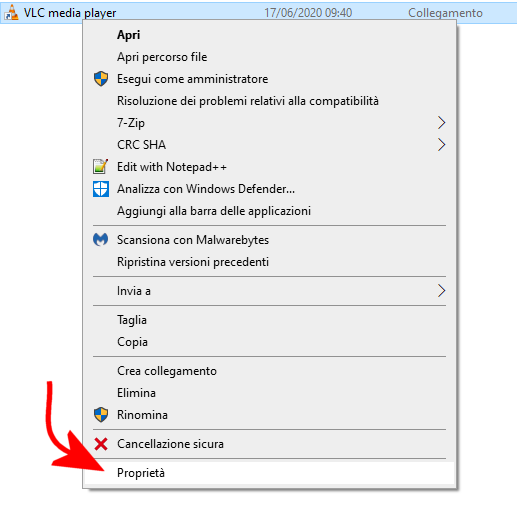
Per i programmi che si avviano dal menu Start di Windows si dovrà cliccare con il tasto destro sul loro nome, selezionare Apri percorso file quindi fare clic sul collegamento all’applicazione con il tasto destro e scegliere Proprietà.
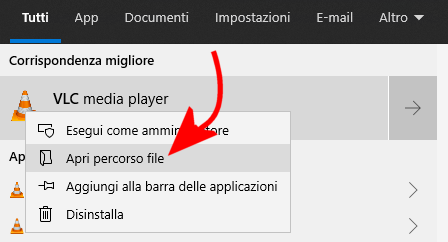
Per le applicazioni che si trovano nella barra delle applicazioni di Windows basta cliccare sulla loro icona sempre con il tasto destro del mouse, di nuovo sul nome del programma con il tasto destro quindi selezionare Proprietà.
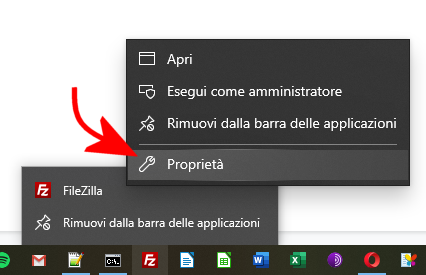
Una volta nella finestra delle Proprietà del collegamento si deve fare clic sul menu a tendina Esegui quindi scegliere Ingrandita. Per applicare questa modifica bisognerà disporre dei privilegi di amministratore.
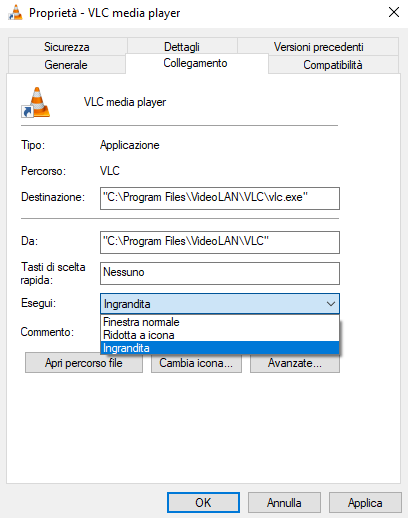
Se la finestra non dovesse apparire ingrandita si può provare a massimizzarla cliccando sull’icona in alto a destra quindi a chiuderla. Alla nuova apertura, verificare se risultasse ingrandita.
Se così non fosse provare a ripetere la procedura tenendo premuto il tasto CTRL prima di chiudere la finestra.
Come mostrare una pagina aperta nel browser a tutto schermo
Per fare in modo che il contenuto di una pagina web venga visualizzato a tutto schermo utilizzando un qualsiasi browser web è sufficiente premere il tasto F11.
Il browser non mostrerà più nemmeno la barra degli indirizzi né gli altri elementi dell’interfaccia.
Per ripristinare la normale modalità di visualizzazione basterà premere di nuovo il tasto F11.
Abbiamo verificato che la pressione del tasto F11 evidenzia lo stesso comportamento con Chrome, Chromium e browser derivati, Edge, Firefox e Opera.
Fare in modo che un programma Windows si apra sempre sullo stesso monitor
Nelle configurazioni multi monitor (vedere Collegare due monitor al PC: come fare?) spesso risulta utile fare in modo che un programma Windows si apra sempre sullo stesso display.
Il metodo più semplice consiste nello spostare il programma sul monitor in cui esso deve essere sempre aperto. Indipendentemente dal fatto che si utilizzino due, tre o più monitor spostando l’applicazione sul display giusto quindi chiudendola essa si riaprirà sullo stesso schermo (se la posizione non venisse memorizzata tenere premuto il tasto CTRL al momento della chiusura come visto in precedenza).
Digitando Impostazioni dello schermo nella casella di ricerca di Windows si può definire quale monitor debba essere impostato come principale a livello di sistema operativo.
In questo modo d’ora in avanti tutte le applicazioni si apriranno per default sullo schermo principale pur essendo ovviamente spostabili e riposizionabili sui monitor accessori.
TvGameLauncher è un’applicazione gratuita e portabile (non richiede installazione) che permette di impostare l’esecuzione di un programma su un monitor specifico in Windows 10.
Anche se si tratta di un’utilità progettata per gestire il caricamento dei videogiochi nulla vieta di sfruttarla per configurare qualunque altra applicazione desktop.
Abbiamo presentato TvGameLauncher nell’articolo Monitor PC, TV HDMI e Windows 10: decidere dove aprire programmi e app.
Un’applicazione ancora più completa è UltraMon che aiuta a spostare le finestre da un monitor all’altro, a ingrandirle a schermo intero e a gestire la barra delle applicazioni su più schermi. Si tratta di un programma che viene messo a disposizione gratuitamente per 30 giorni.
/https://www.ilsoftware.it/app/uploads/2023/05/img_22645.jpg)
/https://www.ilsoftware.it/app/uploads/2024/04/aggiornamenti-windows-10-piu-leggeri.jpg)
/https://www.ilsoftware.it/app/uploads/2024/04/windows-11-processore-non-compatibile-avvio.jpg)
/https://www.ilsoftware.it/app/uploads/2024/04/24-4-0.jpg)
/https://www.ilsoftware.it/app/uploads/2024/04/hisense-android-tv-windows-11-crash.jpg)